Несмотря на то, что наличие антивируса носит обязательный характер, бывают моменты, когда его необходимо отключить. Как правило, подобная надобность возникает при установке или запуске определенных программ, которые антивирус воспринимает как вредоносные, даже если вы используете лицензионный продукт. Полностью отключить Eset NOD32 Antivirus является довольно сложной задачей (про установку данного антивируса читайте тут). Эта создано с […]
Способы отключения антивируса ESET NOD32 на время
Антивирус ESET NOD32 отключить на время можно двумя способами.
Способ №1. Быстрое отключение
- Нажимаем на стрелочку, что на панели задач и выбираем значок антивируса. Нажимаем на нём правой кнопкой мыши и выбираем «Временно отключить защиту».
- Указываем, на какое время необходимо отключить защитника.
- Антивирус отключён.
Способ №2. Через настройки программы
- Выбираем значок программы на панели задач и кликаем «Открыть …(версия программы)».
- Откроется окно программы. В левом меню выбираем «Настройки». Для каждого пункта раздела «Компьютер» выставляем временной диапазон, на который необходимо отключить защиту.
- Защита ПК отключена.
Отключаем антивирус ESET NOD32 полностью
Чтобы полностью отключить защиту ПК стоит выполнить следующие действия:
Как удалить антивирус ESET NOD32 Internet Security с компьютера? Полностью в Windows 10!
- Открываем настройки антивируса и во всех пунктах выставляем отметку «Отключить до перезагрузки».
- Далее жмём «Win+R» и вводим «services.msc».
- Откроется окно служб. Ищем все службы, которые связаны с антивирусом и останавливаем их.
- Антивирус отключён полностью до первой перезагрузки. После службу придется включить обратно, чтобы программа могла работать корректно.
О том, как отключить антивирус ESET NOD32 смотрите в видео:
Стандартный способ удалить NOD32
Рекомендуемый способ удалить антивирус Eset NOD32:
- Откройте список установленных программ;
- Выберите Eset Security и нажмите кнопку Изменить;
- В окне Установка Eset Security нажмите кнопку Далее;
- Выберите пункт Удалить (Удаление Eset Security с компьютера) и нажмите кнопку Удалить.
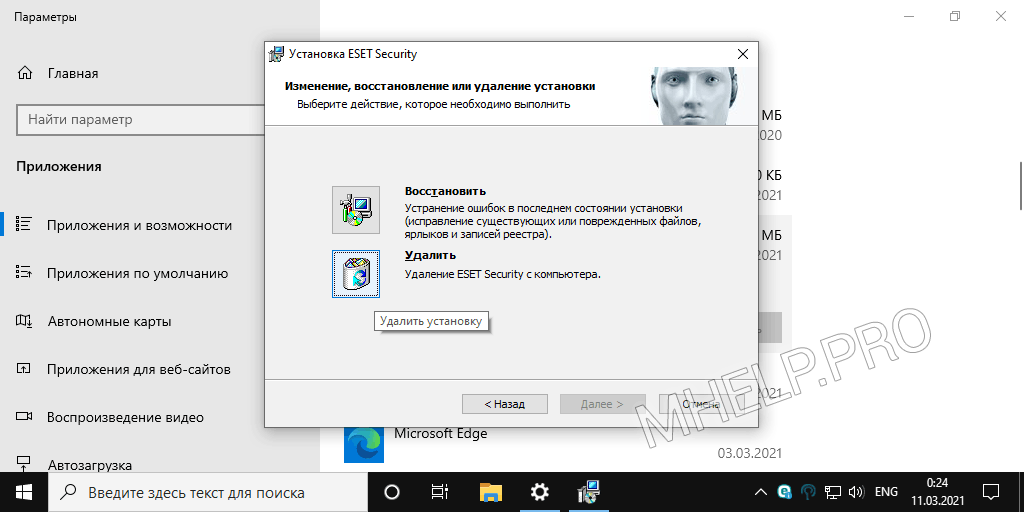
После завершения удаления, перезагрузите компьютер.
Удаление через панель управления
Среди стандартных средств в операционной системе есть и инструмент для корректного удаления установленных программ. Если вы приняли решение воспользоваться им, нужно открыть меню «Панель управления», вам нужно найти пункт «Установка и удаление программ» (в некоторых случаях «Программы и компоненты»).
См. также: Веб-камеры ᐅ Havit ᐅ Универсальный драйвер для веб камер Havit ᐅ WinXP,Vista,7 32/64бит ᐅ 1.0
Из открывшегося списка вам нужно выбрать ESET Smart Security и при помощи двойного щелчка мыши запустить процесс удаления.
Откроется окно деинсталлятора, следуя инструкциям которого можно без проблем удалить антивирусный продукт. Интерфейс интуитивно понятен, деинсталлятор сам найдет и удалит все основные компоненты программы.

Удаление программы ESET Smart Security
Иногда пользователи устанавливают пароль для защиты параметров антивируса. Если у вас именно такой случай, Мастер удаления попросит вас ввести данный пароль в специальном поле. Если вы забыли данный пароль, то к сожалению, данный способ удаления будет для вас невозможен.

Введение пароля для удаления программы ESET Smart Security
После выполнения всех действий Мастер Установки уведомит вас про необходимость перезагрузки компьютера для завершения удаления.

Перезагрузка компьютера для завершения удаления программы
После перезагрузки ваша операционная система запустится уже без ESET Smart Security.
Внимание! При использовании данного способа в системе часто остаются следы программы, что может привести к снижению работоспособности и даже ошибкам системы. Рекомендуем очистить следы программою CCleaner, или аналогичной.
Способ №1:
1. Нажмите «Пуск → Все программы → ESET → ESET Smart Security / ESET NOD32 Antivirus → Удалить».
2. Перезагрузите компьютер.
3. После перезагрузки, подтвердите, что вы можете видеть скрытые файлы и папки.
Нажмите «Пуск → Панель управления → Свойства папки → Вид» и выберите вариант «Показывать скрытие файлы, папки и диски».
3.2. Windows Vista, Windows 7:
Нажмите «Пуск → Панель управления → Параметры папок → Вид» и выберите вариант «Показывать скрытие файлы, папки и диски».
Переместите указатель мыши в правый нижний угол экрана, в открывшейся панели нажмите на кнопку «Параметры → Панель управления → Параметры папок → Вид» и выберите вариант «Показывать скрытие файлы, папки и диски».
Примечание: Если в «Панели управления» вы не можете найти «Параметры папок», в строке «Просмотр», выберите «Мелкие значки».
4. Найдите и удалите следующие папки:
C:Documents and SettingsAll UsersApplication DataESET
C:Documents and Settings%USER%Application DataESET
См. также: Как удалить вирусы и трояны с компьютера
4.2. Windows Vista, Windows 7, Windows 8:
Примечание: Программа удаления может автоматически удалить вышеуказанные папки. Если вы не можете найти папки после включения опции «Показывать скрытие файлы, папки и диски» — удаление завершено.
Dr.Web Security Space
Откройте «Центр безопасности», щёлкнув на значок антивируса в трее.

Нажмите «Превентивная защита». Щёлкните на значок замка внизу, чтобы разрешить редактирование настроек и нажмите «Да». Затем переключите все тумблеры. Вот и всё.
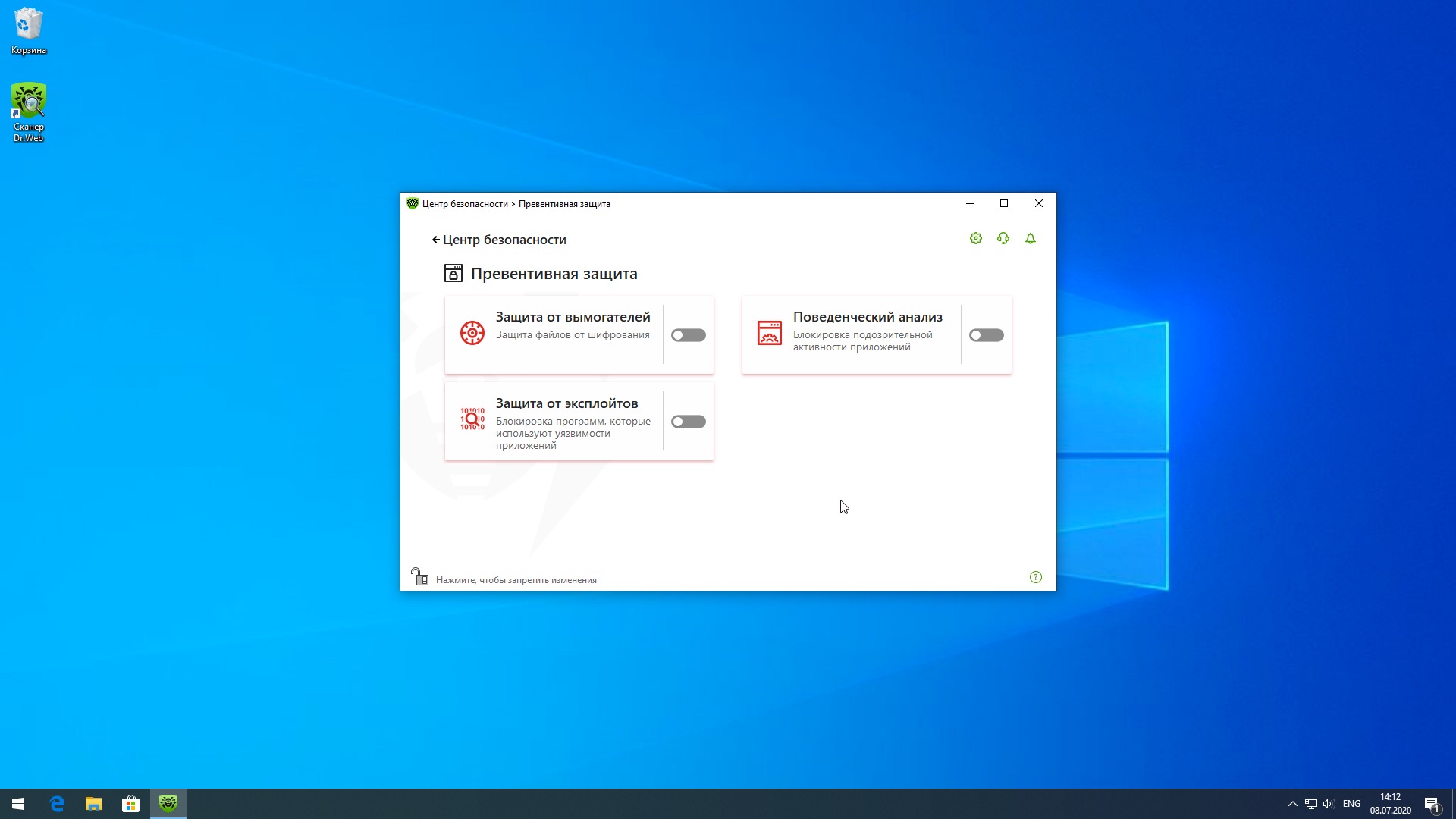
Чтобы активировать защиту снова, проделайте те же действия.
Зачем удалять?
Многие пользователи предпочитают более современные технологии, которыми на сегодняшний день можно без труда обзавестись. Всеобщая конкуренция в сфере антивирусного ПО спровоцировала тенденцию «гонки вооружений» между самыми разными компаниями, деятельность которых направлена на разработку подобных утилит.

Если юзер видит, что существует инновационный, качественный, доступный и более профессиональный продукт, он в любом случае отдаст ему предпочтение. Поэтому определенное количество владельцев персональных компьютеров, которые пользуются , переходят на такие же программы от других компаний. На это существует целый ряд причин, среди которых можно выделить две основные:
- «ESET NOD32» сильнее загружает систему.
- Не обеспечивается высокий уровень безопасности.
Как удалить NOD32 используя PowerShell
В некоторых случаях, для удаления программ Eset NOD32 предпочтительным способом будет удаление с помощью Windows PowerShell.
Чтобы удалить Антивирус Eset NOD32 (Internet Security) используя PowerShell, выполните:
- Запустите PowerShell с правами администратора;
- Введите команду удаления:
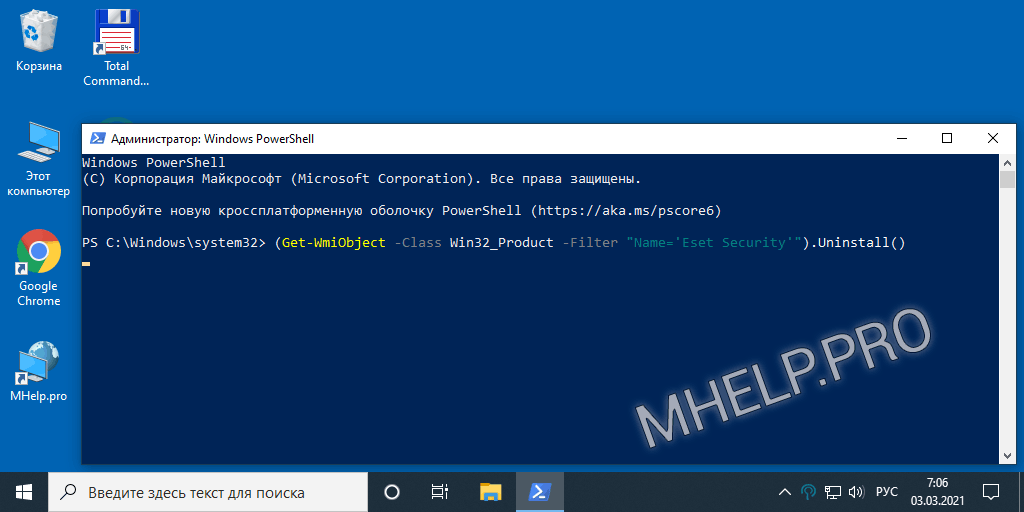
(Get-WmiObject -Class Win32_Product -Filter «Name=’Eset Security’»).Uninstall()
После завершении работы скрипта, система перезагрузится автоматически. Программа успешно удалена.
Ищете информацию об общих предупреждениях и уведомлениях?
База данных сигнатур вирусов обновлена до версии NUMBER
В разделе Предупреждения и уведомления окна Интерфейс можно настроить способ обработки предупреждений об угрозах и системных уведомлений (например, сообщений об успешном выполнении обновлений) для программы ESET NOD32 Antivirus. Здесь также можно настроить время отображения и прозрачность уведомлений на панели задач (применяется только к системам, поддерживающим уведомления на панели задач).

Видео
Смотрите видео «5 способов удалить антивирус Eset NOD32» на нашем канале Youtube.
См. также: Переводчик для Оперы — как установить перевод страниц в браузере
? Как удалить антивирус Eset NOD32 (пример NOD32 Internet Security), обсуждалось в этой статье. Надеюсь вы выбрали подходящий способ и смогли полностью удалить Eset NOD32 (антивирус, Internet Security, Smart Security и др.). Однако, если вы столкнетесь с каким-то проблемами при настройке, не стесняйтесь написать в комментариях. Я постараюсь помочь.
Уведомления на рабочем столе
Уведомления на рабочем столе и всплывающие подсказки предназначены только для информирования и не требуют участия пользователя. Они отображаются в области уведомлений в правом нижнем углу экрана. Чтобы активировать уведомления на рабочем столе, установите флажок Отображать уведомления на рабочем столе .
Установите флажок Не отображать уведомления при работе приложений в полноэкранном режиме , чтобы запретить все неинтерактивные уведомления. Более детальные параметры, такие как время отображения и прозрачность окна уведомлений, можно изменить, выполнив приведенные ниже инструкции.
Показывать уведомления об отчете по безопасности : этот параметр позволяет включать или отключать уведомления об отчете по безопасности.
В раскрывающемся списке Минимальная детализация отображаемых событий можно выбрать уровень серьезности предупреждений и уведомлений, которые следует отображать. Доступны указанные ниже варианты.
Диагностика : в журнал вносится информация, необходимая для тщательной настройки программы, и все перечисленные выше записи.
Информация : в журнал вносятся информационные сообщения, в том числе сообщения об успешном выполнении обновления, а также все перечисленные выше записи.
Предупреждения : в журнал вносится информация обо всех критических ошибках и предупреждениях.
Ошибки : в журнал вносится информация об ошибках загрузки файлов и критических ошибках.
Критические ошибки : регистрируются только критические ошибки (ошибки запуска защиты от вирусов,и т. п.).
Последний параметр этого раздела позволяет настроить, кто именно должен получать уведомления в многопользовательской среде. В поле В многопользовательских системах отображать уведомления для пользователя указывается пользователь, который будет получать системные и прочие уведомления, что позволяет одновременно подключаться к системе нескольким пользователям. Обычно это системный или сетевой администратор. Эта функция особенно полезна для терминальных серверов при условии, что все системные уведомления отправляются администратору.
Источник: skini-minecraft.ru
Как удалить ESET NOD32 Antivirus полностью с компьютера

Самый простой и трудоемкий вариант, это почистить компьютер вручную, включая весь реестр и файловую систему диска С. Но не стоит так напрягаться, для этого есть специальная утилита, которая удаляет ESET NOD32 Antivirus полностью. Вам не придется шарится после удаления различными программами для очистки компьютера, реестра и пр..
Зовут её ESETUninstaller.
Название: ESET Uninstaller
Разработчик: ESET, spol. s r. o.
Утилита работает из консоли, и. что мы увидим, это знакомые белые буквы на чёрном фоне.
ВНИМАНИЕ. Запускать утилиту только в Безопасном режиме.
1. Загружаемся в Безопасном режиме (при загрузке системы жмем F8, в открывшемся меню выбираем — Безопасный режим).
Дополнительные команды: Введите ESETUninstaller. exe /help для просмотра доступных команд. Используйте параметр/mode=offline для поиска ESET на загрузочных носителях или /mode=online для поиска на жестких дисках, если утилита не обнаруживает их автоматически. Используйте параметр /force для автоматического удаления всех найденных продуктов ESET без запросов. Если вы запускаете утилиту не в «безопасном режиме», используйте параметр /nosafemode, предварительно отключив самозащиту ESET.
4. Появится предупреждение об возможном сбросе настроек сети Windows в процессе работы утилиты. Нажмите клавишу Y, для подтверждения запуска утилиты:
5. Утилита просканирует систему и покажет найденные программы ESET в пронумерованном списке. Выберите из списка установку ESET, которую вы хотите удалить, введя её номер и нажав ENTER. Обычно, утилита находит одну установку продукта ESET, которая будет в списке под номером 1:
6. Нажмите клавишу Y, для подтверждения удаления. После успешного удаления, внизу появится надпись «Press any key to exit»:
7. Нажмите любую клавишу для выхода из программы. После этого, перезагрузите компьютер. В папке с утилитой появится файл
ESETUninstaller. log со списком выполненных утилитой операций.
8. Откройте папку «C:WindowsSystem32Drivers» и удалите из неё файл ehdrv. sys.
9. Откройте Диспетчер устройств (Панель управления > Система > Оборудование > Диспетчер устройств). Щелкните по вкладке «Вид» > «Показать скрытые устройства»:
Нажмите «+» напротив «Драйверы устройств не Plug and Play», щёлкните правой клавишей по «ehdrv» и выберите «Удалить». В появившемся окне «Подтверждение удаления устройства» нажмите OK:
Перезагружаем компьютер, и гордимся проделанной работой. ESET NOD32 полностью удален с Вашего компьютера.
- Как полностью удалить антивирус ESET NOD32 с компьютера?
- Как удалить ESET NOD32 или ESET Smart Security с компьютера
- Как удалить антивирус ESET NOD32 с компьютера полностью Windows 10?
- Как удалить антивирус ESET NOD32 с компьютера полностью в Windows 7?
Источник: nod32smart.ru
Программа удаления есет нод 32. Как полностью удалить антивирус ESET NOD32 с компьютера
Антивирус ESET NOD32 (нод 32) – самое популярное и стабильное средство защиты от вирусов и шпионских атак. Программа предназначена для обеспечения высокой степени безопасности компьютера. Настройка функций NOD32 позволяет усилить защиту, оповещения сделать более или менее частыми, заставит индивидуально подстроиться в соответствии с предпочтениями пользователя. Антивирус начинает в непрерывном режиме наблюдать за каждым вновь скачанным или созданным файлом, сохраненным на жесткий диск, еще до его открытия.
Для съемных носителей настраивается специальное действие, которое начинает выполняться в момент подключения к компьютеру. Скачивайте бесплатно Антивирусник nod32 по прямой ссылке внизу статьи.
Внимание: Если Вы ищете бесплатный сервер обновлений нод, то рекомендуем Вам просто скачать Trial ключи (защита при этом будет полноценной). Это позволит обновить nod32 бесплатно в автоматическом режиме на протяжении всего срока действия Trial ключа. Это самый простой способ, при этом нет необходимости корректировать настройки антивируса. Если с этим возникнут проблемы — напишите в комментариях, поможем!
Функция HIPS антивируса НОД 32 обеспечивает контроль поведения программ. Она может проводить оценку возможной активности программы, определять вариант обработки появившейся угрозы, причем решения принимаются автоматически. Это удобно при работе в сети интернет, электронной почте, играх.
Внимание: Вы можете установить программу бесплатно через наш сайт, для этого просто скачайте антивирус, запустите программу установки и следуйте подсказкам мастера инсталляции программы.
Основные возможности антивируса ESET NOD32:
- легкая установка программы, понятный интерфейс;
- многоступенчатые уровни защиты от вредоносных программ;
- минимальное действие на производительность работы;
- высокое быстродействие;
- бережное отношение к ресурсам системы – возможность перевести антивирус в игровой режим;
- защита от доступа к конфиденциальным данным и прочим уязвимостей;
- сканирование оперативной памяти;
- контроль подключаемых устройств.
Примечание: обновление антивируса происходит всегда в автоматическом режиме (если срок действия ключа не закончен).
Сканирование выполняется тремя режимами:
- полностью автоматизированный процесс – при проверке происходит анализ всех файлов на жестких дисках, в случае возникновения угроз антивирус мгновенно очищает или удаляет подозрительные программы;
- выборочное сканирование системы – пользователь сам определяет проверяемые области, настраивает параметры очистки и метод сканирования;
- проверка съемных устройств – включается при подключении устройств к компьютеру.
Совет: Если Вы не знаете как полностью удалить eset nod32 с компьютера, воспользуйтесь мастером установки/удаления программ (Панель управления).
Функция ESET SysRescue предназначена для создания дисков аварийного восстановления и дальнейшего поиска инфицированных файлов.
Приложение ESET SysInspector позволяет создавать необходимые снимки и ключи для анализа подозрительности действия вредоносных программ.
Недостатков у программы НОД не так уж и много – возможно ложное срабатывание защиты от вирусов, для запуска некоторых функций требуется перезагрузка системы (в последних версиях исправлено). Пробная версия антивируса также содержит все вышеперечисленные функции , которые обеспечивают максимальную защиту компьютера.
Откройте панель управления Windows и выберите меню «Удаление программ», Установка и удаление программ» или «Программы и компоненты». Найдите в списке продукты ESET и удалите их, следуя указаниям в окне Мастера удаления.
Если ESET NOD32 или ESET Smart Security защищён паролем, то появится запрос на ввод пароля:

Если вы не помните установленный пароль, удаление антивируса не будет возможно стандартным способом: для удаления понадобится утилита ESET Uninstaller, о которой написано ниже.

Если введён правильный пароль, или не был установлен, будут предложены варианты восстановления или удаления антивируса. Нажмите «Удалить» для полного удаления ESET из системы:

Если вам будет предложено указать причину удаления антивируса, отметьте её и нажмите «Далее». Результат ответа не повлияет на дальнейший процесс деинсталляции:

Подтвердите удаления продукта:

Дождитесь завершения удаления антивируса — это может занять несколько минут:

Когда удаление будет завершено, нажмите кнопку «Готово»:

После завершения работы утилиты, подтвердите перезагрузку компьютера:

Удаление антивируса ESET утилитой ESET Uninstaller
Если ESET нет в списке установленных программ, удаление ESET не запускается или появляется ошибка при удалении, используйте утилиту удаления ESET Uninstaller. Эта утилита поддерживает удаление большинства персональных и серверных продуктов ESET, версий 5 и выше:
- ESET File Security for Microsoft Windows Server
- ESET Mail Security for Microsoft Exchange
- ESET Security for Microsoft SharePoint Server
- ESET Mail Security for IBM Domino
Предупреждение: Использование утилиты ESET Uninstaller может сбросить ваши настройки сети Windows. Если вы будете использовать утилиту, чтобы удалить ESET Mail Security for Microsoft Exchange Server для Server 2008, то вам будет необходимо переустановить драйверы сетевой карты.
Скопируйте утилиту «ESETUninstaller.exe» на рабочий стол.
Перезагрузите компьютер в и запустите утилиту. При запуске, появится предупреждение,о возможном сбросе настроек сети Windows в процессе работы утилиты. Нажмите клавишу Y , для подтверждения запуска утилиты:

Примечание : Если утилита будет запущена не в » «, то появится ошибка «ERROR! Your computer is running in an unsafe mode».

Утилита просканирует систему и покажет найденные программы ESET в пронумерованном списке. Выберите из списка установку ESET, которую вы хотите удалить, введя её номер и нажав ENTER. Обычно, утилита находит одну установку продукта ESET, которая будет в списке под номером 1:

Нажмите клавишу Y , для подтверждения удаления. После успешного удаления, внизу появится надпись «Press any key to exit»:


После закрытий окна утилиты, перезагрузите компьютер.
Дополнительные команды: Введите ESETUninstaller.exe /help для просмотра доступных команд. Используйте параметр /mode=offline для поиска ESET на загрузочных носителях или /mode=online для поиска на жестких дисках, если утилита не обнаруживает их автоматически. Используйте параметр /force для автоматического удаления всех найденных продуктов ESET без запросов.
Например, для автоматического удаления всех продуктов ESET с перезагрузкой системы, используйте команду: ESETUninstaller.exe /force /reboot
Полный список команд представлен на скриншоте ниже:

Антивирус ESET NOD32 является лучшим продуктом в своем классе. Он прост в использовании и, конечно же, хорошо защищает от многочисленных угроз, угрожающих безопасности компьютера.
Иногда возникают случаи, когда антивирус необходимо удалить, (например, для установки другого ПО), при которых многие пользователи сталкиваются с рядом определенных проблем.
Разработчики ПО защищают не только ваш ПК, но и свой продукт от вирусных угроз, ведь современные вирусные программы могут удалять антивирус с компьютера без ведома пользователя. Чтобы избежать этого, разработчики предусмотрели возможность удаления программы только при использовании конкретных способов.
Стандартные методы ОС
Многие задаются вопросом, как удалить антивирус eset nod32 с компьютера.
Можно попытаться сделать это стандартным методом операционной системы Windows:

После проделанных действий на экране появится деинсталлятор. Пользователю необходимо следовать указаниям, позволяющим произвести удаление программы. Если во время деинсталляции продукта возникли ошибки, то необходимо произвести удаление ПО другими методами.
Возможные ошибки и способ их решения
Во время удаления антивируса «ESET NOD32» могут возникать различные ошибки, что приводит к сбою удаления ПО.
Распространенные ошибки во время удаления антивируса «ESET NOD32»:
- откат действия, базовый механизм фильтрации отсутствует;
- ошибка с кодом 2350;
- установочные файлы недоступны;
- удаление уже было совершенно.
Это наиболее частые ошибки, которые возникают при удалении «ESET NOD32».
Видео: удаляем антивирус
Откат действия, базовый механизм фильтрации отсутствует
Эта ошибка встречается наиболее часто в тех ситуациях, если компьютер находится под управлением пиратской версии операционной системы Windows 7 и Windows 8. Дело в том, что в пиратских версиях ОС могут быть отключены некоторые службы.
Также пользователь может видеть не только ошибку «Откат действия, базовый механизм фильтрации отсутствует», но и другие:
- компьютер не перезагружен после удаление программы;
- некоторые службы не запущенны;
- ошибка при запуске служб.
Чтобы избавиться от данной ошибки, необходимо проделать следующие действия:

- затем компьютер необходимо перезагрузить и провести деинсталляцию «ESET NOD32» заново.